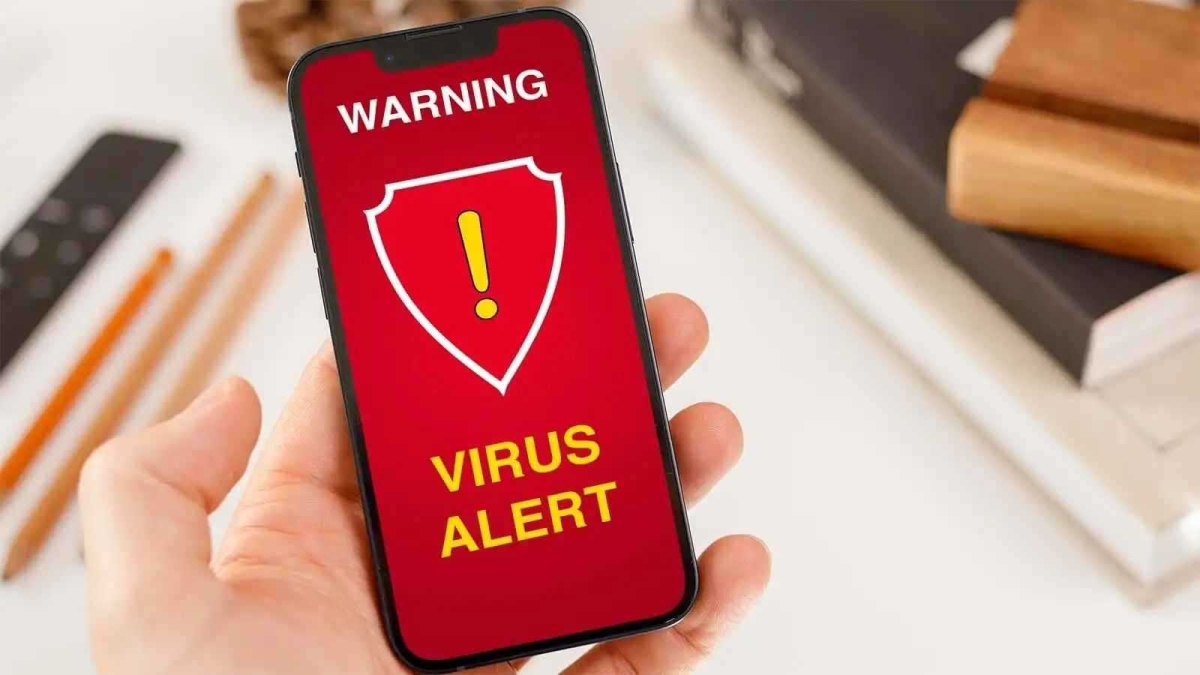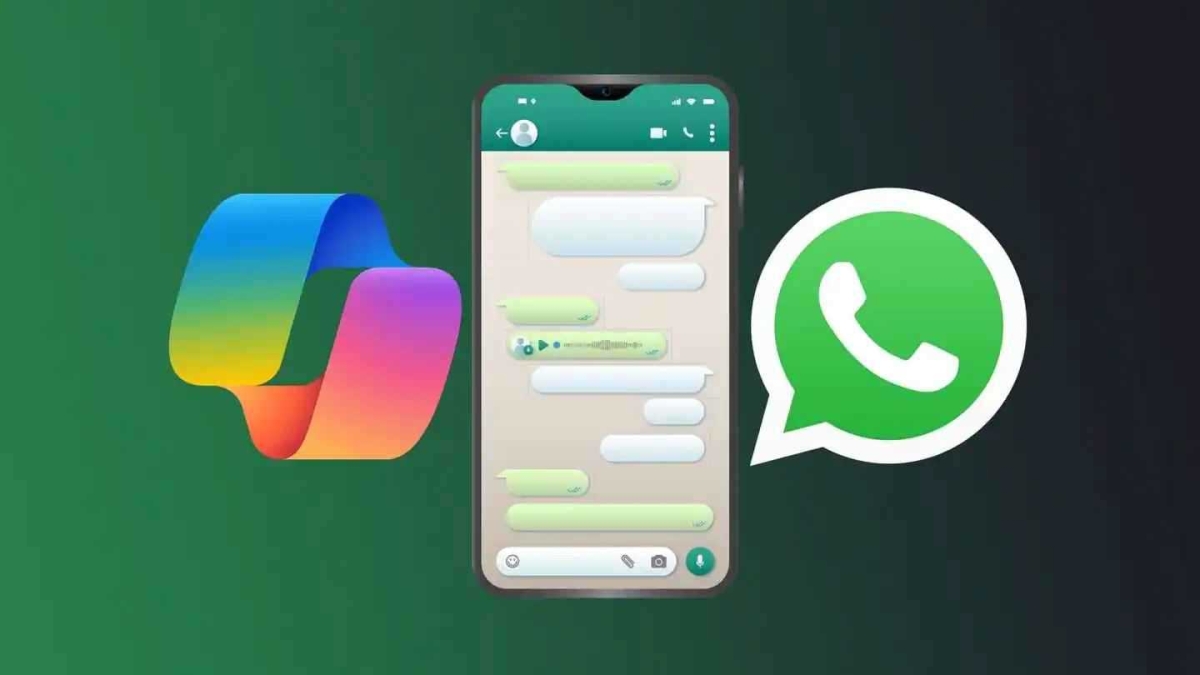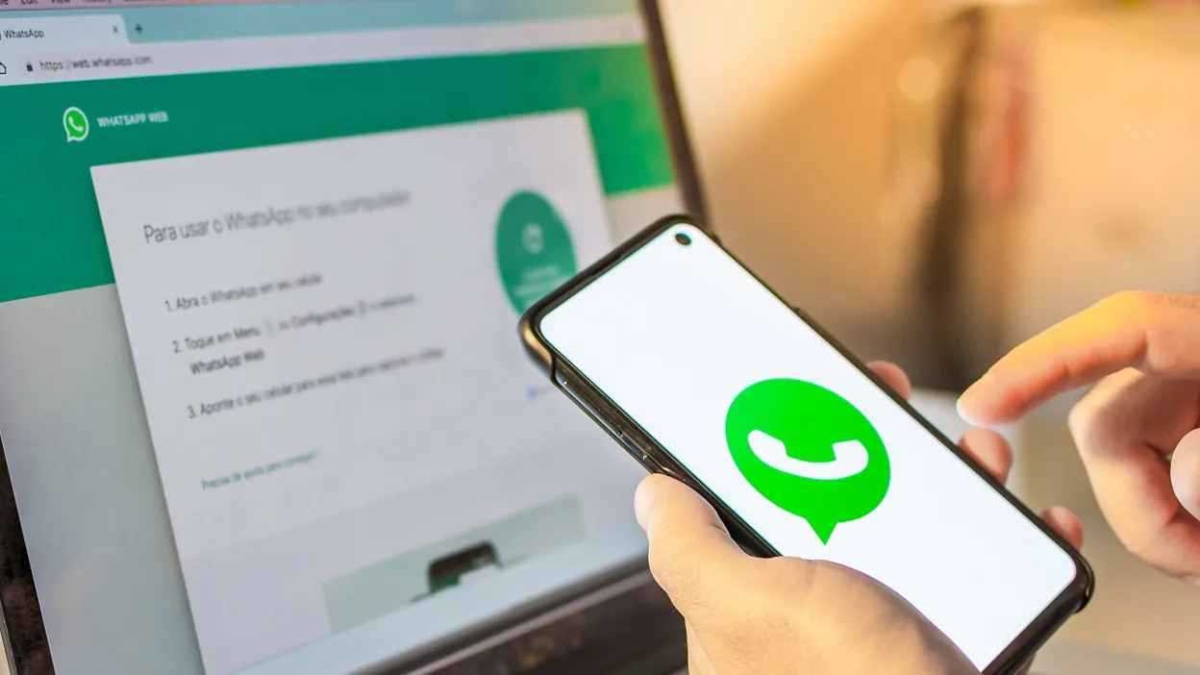كيف يمكنك تحديث خدمات غوغل بلاي على أجهزة أندرويد؟
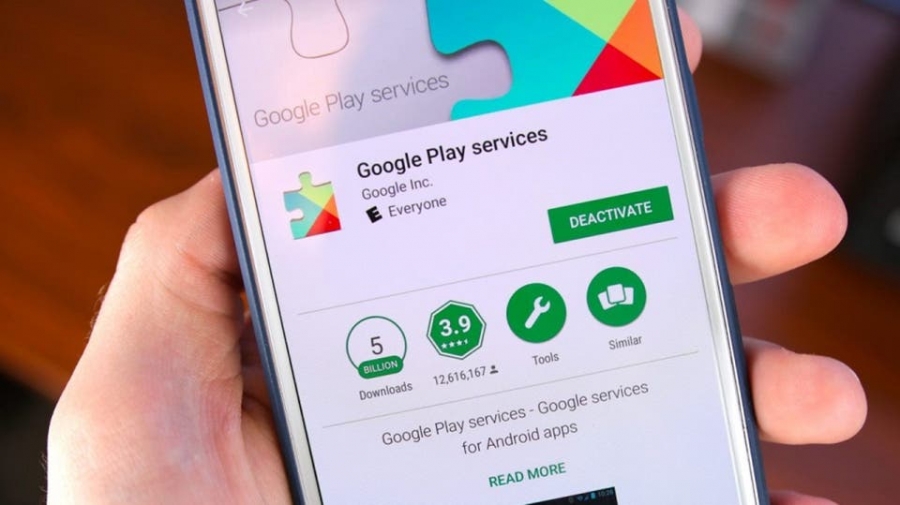
دبي - البوابة العربية للأخبار التقنية
يعاني مستخدمو نظام التشغيل أندرويد، في الكثير من الأحيان، من مشاكل عديدة مع متجر التطبيقات، ولعل أهمها: صعوبة تحديثات بعض التطبيقات. لكن للأسف لن يمكنك تنزيل التطبيقات بشكل صحيح من دون تحديث (خدمات غوغل بلاي) Google Play Services.
سنتعرف اليوم على خدمات غوغل بلاي، وكيفية تحديثها بشكل صحيح، ولماذا لا يمكنك تحديثها في بعض الأحيان؟
أولًا: ما هي خدمات غوغل بلاي؟
تعتبر خدمات غوغل بلاي المنصة المسؤولة عن إدارة متجر تطبيقات أندرويد، فهي تتحكم في تنزيل التطبيقات وتشغيلها بسلاسة على جهازك، وكذلك تحديثها باستمرار. كما أنها مسؤولة أيضًا عن ربط التطبيقات بخدمات غوغل الأخرى، مثل: تسجيل الدخول بحساب غوغل، وتطبيق الخرائط، وجيميل Gmail. ومن دون تشغيل خدمات غوغل بلاي، لا يمكنك استخدام أي من تطبيقات غوغل الرئيسية على هاتفك.
تجدر الإشارة إلى أن خدمات غوغل بلاي لا تستنفد شحن البطارية بشكل سريع، ولا تستخدم مقدارًا كبيرًا من خطة بيانات الهاتف، لذا يجب عليك عدم إيقاف عملها، أو إلغاء تثبيتها.
ثانيًا كيفية تحديث خدمات غوغل بلاي
في معظم الأحيان تُحدث خدمات غوغل بلاي افتراضيًا على أجهزة أندرويد، ولكن في حالة حدوث أي مشكلة يمكنك الانتقال إلى الإعدادات للتحقق منها، وذلك كما يلي:
• انتقل إلى (الإعدادات) Settings على جهازك.
• اضغط على خيار (التطبيقات والإشعارات) Apps & notifications.
• اضغط على (عرض جميع التطبيقات) See all apps.
• مرِّر للأسفل حتى تصل إلى خدمات غوغل بلاي، اضغط خيار (تفاصيل التطبيق) App Details.
• انقر على تحديث أو تثبيت.
• إذا لم تظهر لك هذه الخيارات كما هو واضح في الصورة التالية، قم باتباع خطوات الإصلاح والتحديث اليدوي المذكورة بالأسفل.
ثالثًا كيفية تثبيت أحدث إصدار من خدمات غوغل بلاي على جهازك يدويًا
1- تحقق من اتصالك بالإنترنت
يعد الاتصال بالإنترنت غير المستقر السبب الأول لعدم تحديث خدمات غوغل بلاي، لذلك عليك التأكد من أنك متصل بشبكة Wi-Fi مستقرة عند محاولة التحديث.
إذا كنت لا تزال تواجه مشكلات، فقم بإعادة تشغيل جهازك لتجاوز أي مشكلات مؤقتة، إذا لم تنجح هذه الخطوة في تخطي المشكلة فيجب إعادة تشغيل جهاز التوجيه الخاص بك أيضًا.
2- مسح ذاكرة التخزين المؤقت، والبيانات لخدمات غوغل بلاي
يعد مسح موقع تخزين الملفات المؤقت لخدمات غوغل بلاي هو أفضل طريقة لحل مشكلات التحديث، للقيام بذلك، قم بتنفيذ الخطوات التالية، والتي قد تختلف قليلاً وفقًا لإصدار أندرويد المُثبت على جهازك:
• انتقل إلى (الإعدادات) Settings على جهازك.
• اضغط على خيار (التطبيقات والإشعارات) Apps & notifications.
• اضغط على (عرض جميع التطبيقات) See all apps.
• مرِّر للأسفل حتى تصل إلى خدمات غوغل بلاي، ثم اضغط عليها.
• اضغط على خيار (الذاكرة المؤقتة، والتخزين) Storage & cache.
• اضغط على خيار (مسح ذاكرة التخزين المؤقت) Clear cache. ثم اضغط على خيار (مسح البيانات) Clear storage.
بمجرد الانتهاء من هذه الخطوات، انتظر لمدة 5 دقائق، ثم حاول التحديث مرةً أخرى، حيث سيظهر الزر الأخضر (إلغاء التنشيط) Deactivate إذا كنت محدثًا، أو زر تحديث Update إذا كان يمكنك تثبيت إصدار جديد.